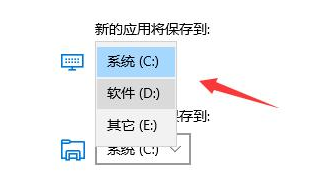microsoft store下载路径怎么更改?
来源:知识教程 /
时间: 2024-12-13
microsoft store下载路径默认是在c盘,不过都在c破案的话会直接的导致硬盘很快的就满了,那么microsoft store下载路径怎么更改?下面就让本站来为用户们来仔细的介绍一下microsoft store下载路径更改方法吧。
microsoft store下载路径更改方法
1、Microsoft Store下载的资源是默认安装到C:Program FilesWindowsApps文件夹中,需要更改默认安装位置,右键点击开始菜单选择【设置】功能打开。
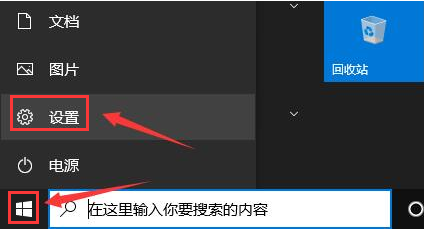
2、进入设置页面后,点击【系统选项】。
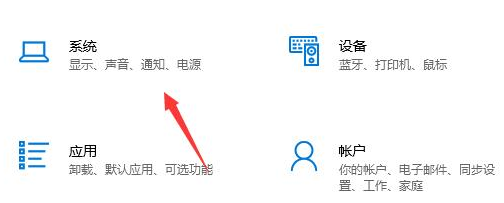
3、打开的页面中,找到左侧的【存储】功能进行点击。
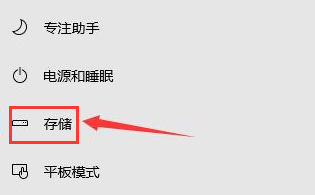
4、在右侧选项中找到【更改新内容的保存位置】点击进入。

5、找到【新的应用将保存到】选项,在修改磁盘的保存路径可以选择D盘或者是E盘,选择完成后点击右侧的应用即可。